AWS 認定 SysOps アドミニストレーター アソシエイト(略称:SOA)試験は、2021年7月27日から新バージョン(SOA-C02)に切り替わりました。
この試験は、複数の選択肢、複数の答え、試験ラボなど、3 つの質問形式の組み合わせを特徴としています。試験ラボでは、AWS マネジメントコンソールと AWS コマンドラインインターフェイス (CLI) を使用してソリューションを構築することで、ご自身で自分のスキルを示すことができます。
https://aws.amazon.com/jp/certification/certified-sysops-admin-associate/
私は2021年8月に実技を含むSOA試験を受け、5時間後に合格通知を得ました。
実施した試験対策について以下の関連記事にまとめていますので、よかったらご覧ください。
本記事では試験対策の1つとして、「試験ラボのサンプル」の実行方法について解説します。
「試験ラボのサンプル」とは?
まずは公式ブログ(Amazon Web Services ブログ)を参照します。
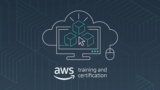
「試験の準備」セクションに、以下の記載があります。
- 試験用ラボのサンプル : 2021 年 12 月 31 日までに試験の申し込みをした受験者は、準備に役立つサンプルの試験用ラボを無料で利用できます。
なんてお得! 2021/12/31までにSOAの試験を申し込んだ方であれば誰でも無料で使えるようです。しかしどうやって使うのかまったく記載がありません。いろんなページを探しては、ない……ない……と半ばあきらめておりましたが、ある日メールボックスをなんとはなしに眺めるとそこに答えがありました。
結論としては、「試験ラボのサンプルのアクセス方法は、試験申込後にピアソンから来るメールに書いている」です。
以下、具体的なアクセス方法を解説します。
「試験ラボのサンプル」へのアクセス方法
SOA試験の申し込みを行ったら、以下の手順でアクセスできます。
「試験ラボへのアクセス情報」をゲットする
PearsonVUEから届くメール「Title: Take action before your exam」を確認しましょう。「事前にシステムテストを受けてください」とか書いてるやつです。
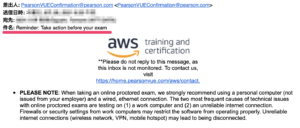
メールの下の方にある「Prepare for your exam」の項目を見つけてください。こちらにアクセス情報が記載されています。
「①試験ラボへのリンク」に記載されているURLをクリックして、試験ラボのログインページにアクセスします。
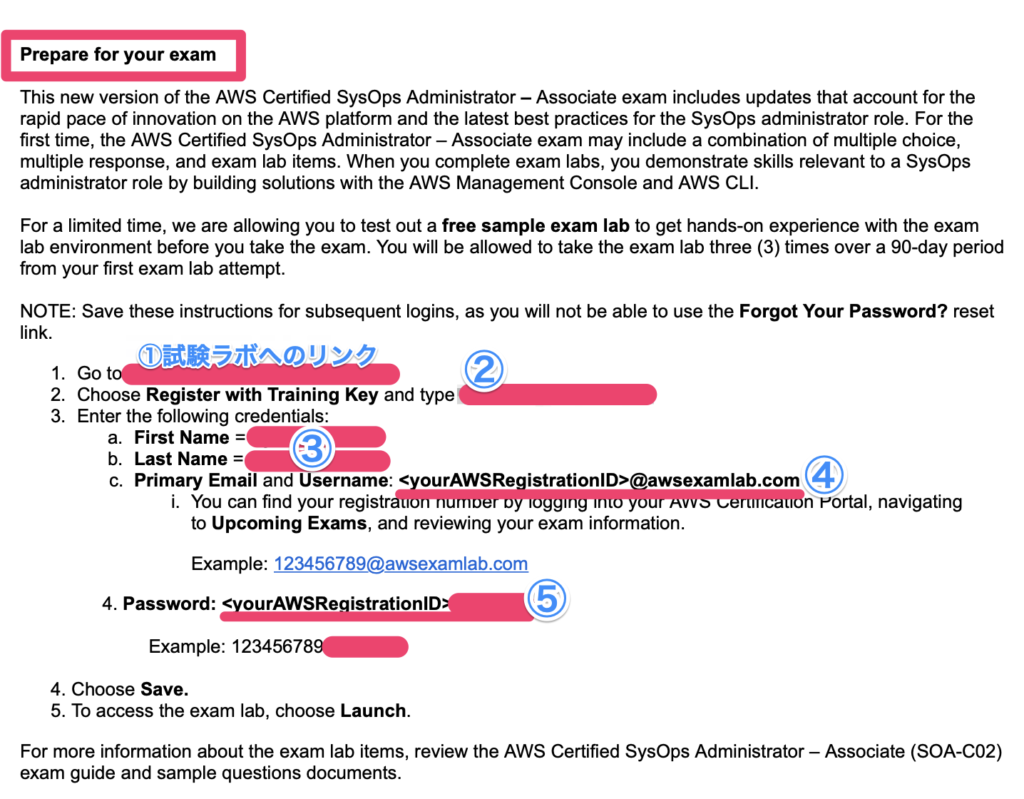
ログインする
▼試験ラボのログインページに遷移したら、「トレーニングキーに登録する」をクリックします。
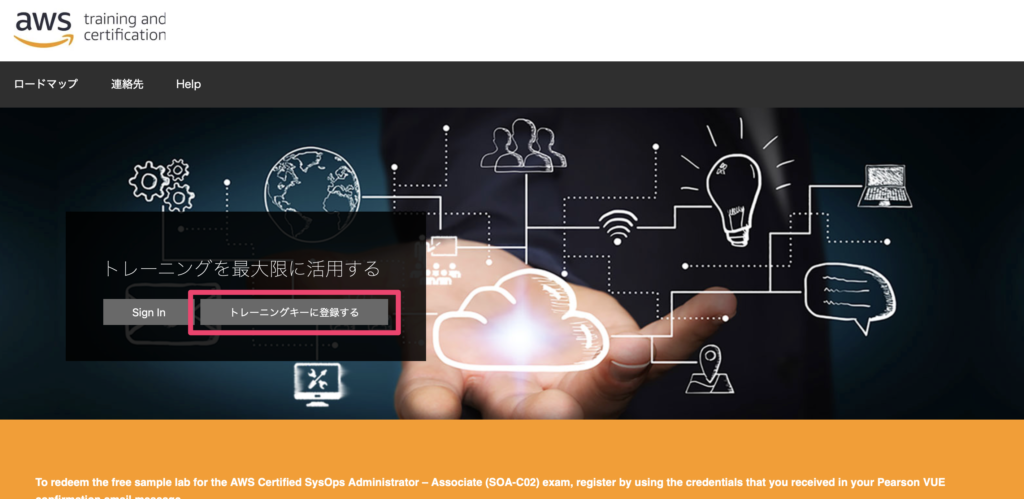
▼メールに記載されていた情報から「Training Key(図中②)」を入力し、「Register」をクリックします。
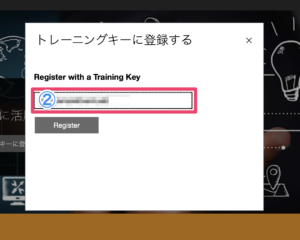
▼メールに記載されていた各情報を入力し「保存」をクリックします。
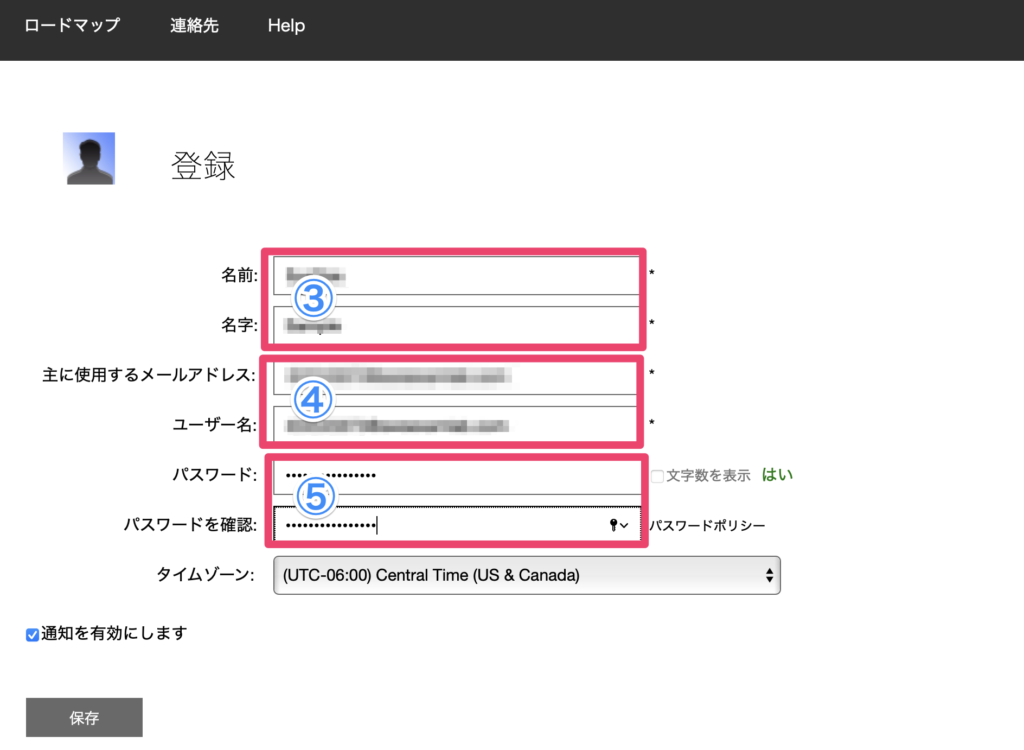
▼正しくログインすると、以下のようなページが表示されます。「アクティビティ」に試験ラボの環境がセットされているので、「起動」ボタンをクリックします。
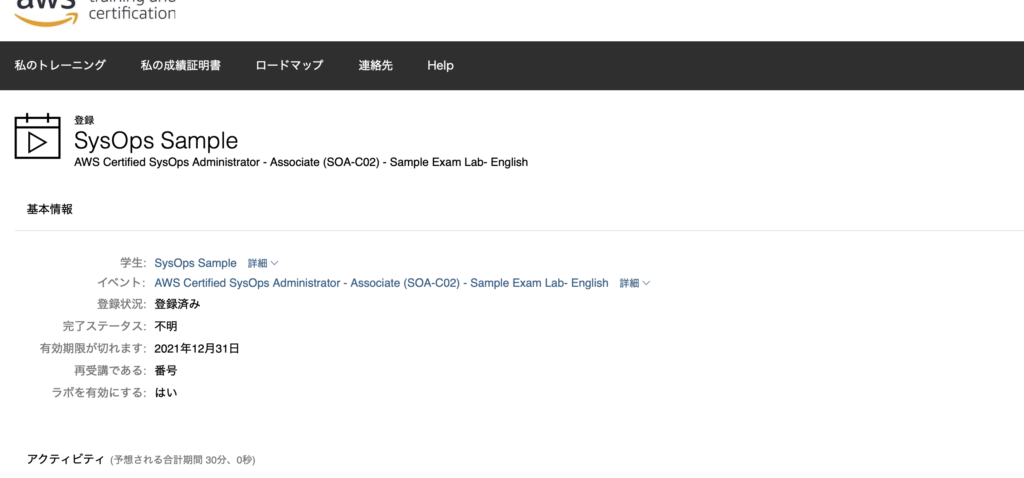
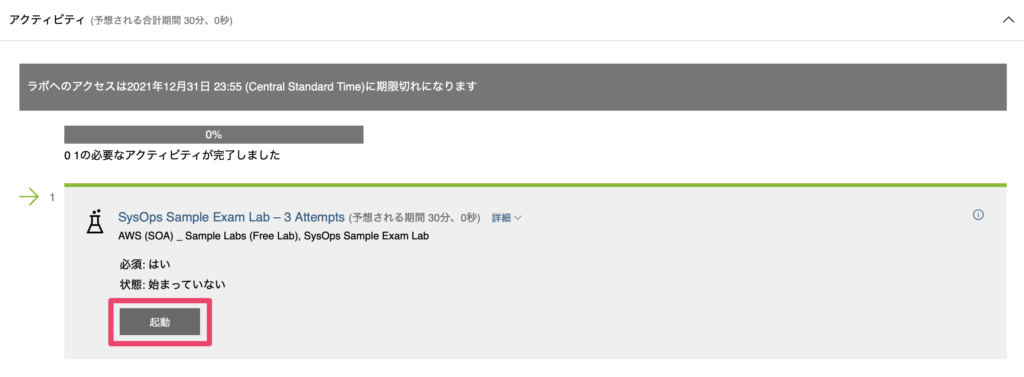
▼環境の構築には3~5分かかります。
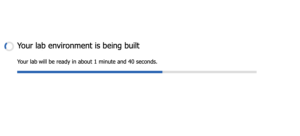
▼利用できる「試験ラボのサンプル」環境は以下のような構成となっています。
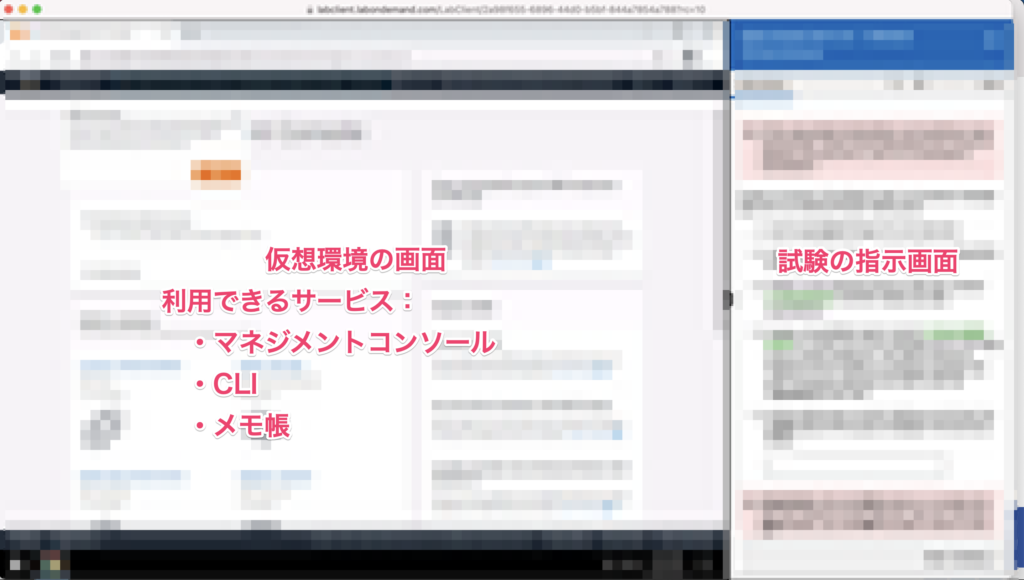
まとめ
「試験ラボ」の試験自体は、使ったことのあるサービスであればさほど難しい問題ではありません。だからこそ、試験環境に戸惑って時間を無駄にしてはもったいないです。
せっかく無料で使えるので、「試験ラボのサンプル」をフル活用して事前に感覚を掴み、本番では確実に得点を取りに行きましょう。
本記事がこれからSysOps試験を受ける皆さんの役にたてば幸いです。
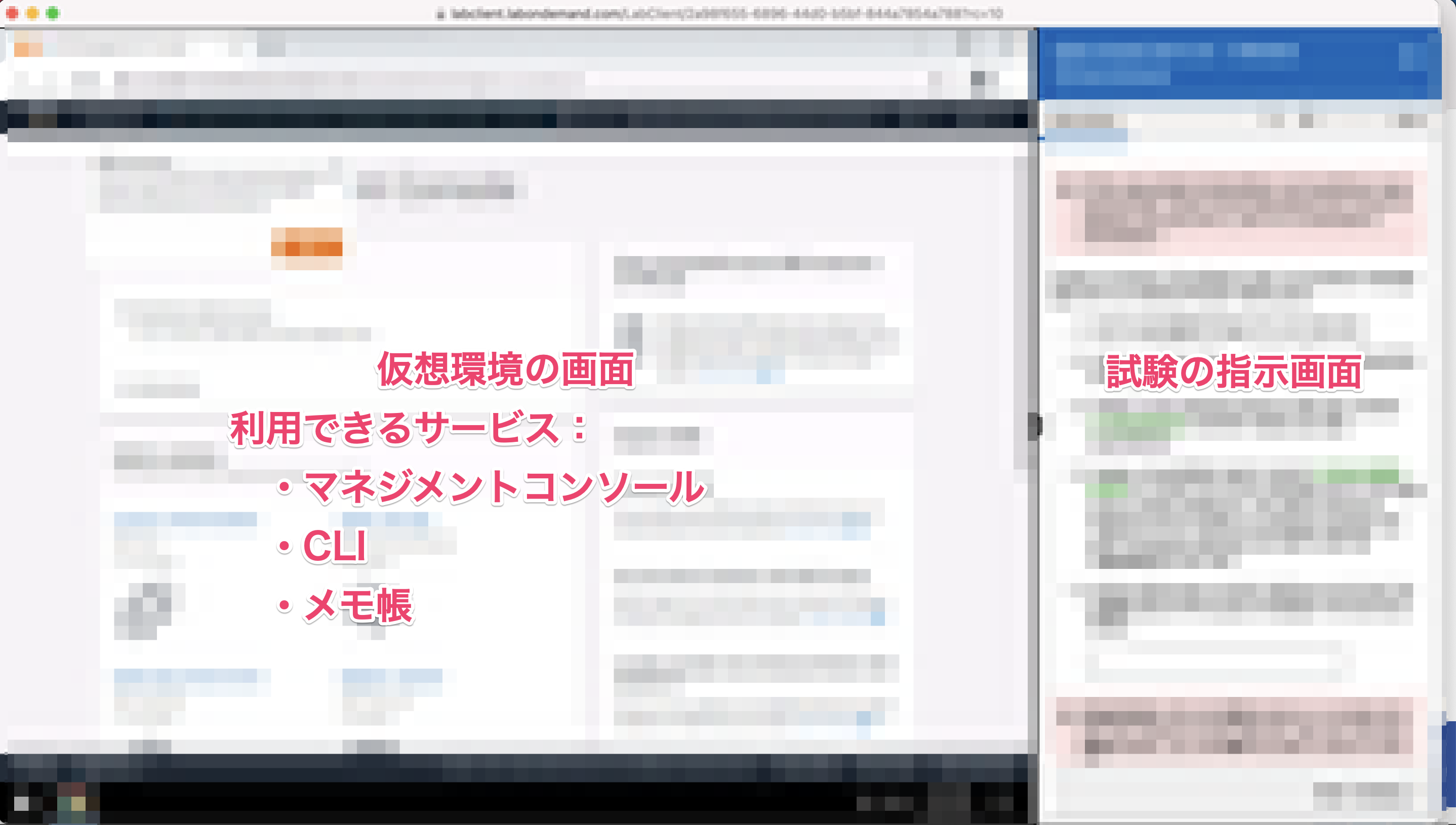



コメント